钉钉怎么设置聊天背景图片 壁纸修改方法
作者:075玩 来源:互联网 2024-02-06 04:20:07
手机钉钉是一款小伙伴们日常经常会时候用的线上办公软件,大家可以在软件中在线聊天,一起交流办公任务讨论工作细节,提高自己的办公效率。不少小伙伴在用软件和同事们聊天的时候,会感觉聊天背景太过于单调,想要换一些好看的背景,但是不知道该怎么办,所有今天小编就为大家带来了钉钉设置聊天背景的方法,感兴趣的小伙伴可以一起来看看。
钉钉 V5.0.6 安卓最新版
类别:学习办公 大小:154.28M 语言:简体中文
评分:10 下载地址1、打开软件首页,选择要修改聊天背景的群或者个人,点击进入聊天界面。

2、进入聊天界面后,找到右上角的更多选项,点击之后就就进入聊天设置界面。

3、在聊天设置界面中,找到“设置聊天背景”选项,点击之后就可以开始设置聊天背景了。

4、点击之后会进入背景选择界面,就可以根据自己的需要选择图片背景,来自定义或者是群背景。
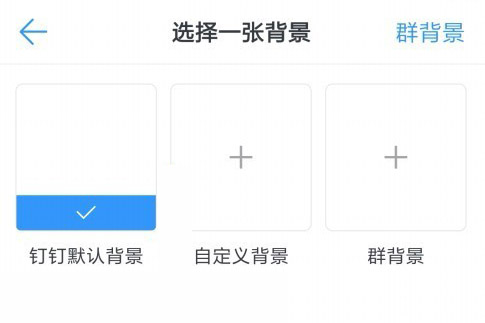
5、也可以选择下面软件准备的精美壁纸,点击之后就可以开始浏览,满意的话可以点击浏览界面下方的“使用背景”。

以上就是小编带来的软件设置聊天背景方法,大家只需要按照文章的步骤走就可以轻松设置喜欢的聊天背景了,大家可以根据自己的需要设置单人的聊天背景或者是群背景,希望这篇文章能够帮助到大家。
关 键 词: 钉钉
- 上一篇:66铃声如何设置铃声 设置方法介绍
- 下一篇:返回列表
相关阅读








 萌侠挂机(无限盲盒)巴兔iPhone/iPad版
萌侠挂机(无限盲盒)巴兔iPhone/iPad版 新塔防三国-全民塔防(福利版)巴兔安卓折扣版
新塔防三国-全民塔防(福利版)巴兔安卓折扣版 皓月屠龙(超速切割无限刀)巴兔iPhone/iPad版
皓月屠龙(超速切割无限刀)巴兔iPhone/iPad版 异次元主公(SR战姬全免)巴兔iPhone/iPad版
异次元主公(SR战姬全免)巴兔iPhone/iPad版 火柴人归来(送兔年天空套)巴兔安卓版
火柴人归来(送兔年天空套)巴兔安卓版 大战国(魂环打金大乱斗)巴兔安卓版
大战国(魂环打金大乱斗)巴兔安卓版 世界异化之后(感性大嫂在线刷充)巴兔安卓版
世界异化之后(感性大嫂在线刷充)巴兔安卓版 云上城之歌(勇者之城)巴兔安卓折扣版
云上城之歌(勇者之城)巴兔安卓折扣版 武动六界(专属定制高返版)巴兔安卓折扣版
武动六界(专属定制高返版)巴兔安卓折扣版 主公带我飞(打金送10万真充)巴兔安卓版
主公带我飞(打金送10万真充)巴兔安卓版 龙神之光(UR全免刷充)巴兔安卓版
龙神之光(UR全免刷充)巴兔安卓版 风起苍岚(GM狂飙星环赞助)巴兔安卓版
风起苍岚(GM狂飙星环赞助)巴兔安卓版 仙灵修真(GM刷充1元神装)巴兔安卓版
仙灵修真(GM刷充1元神装)巴兔安卓版 绝地枪王(内玩8888高返版)巴兔iPhone/iPad版
绝地枪王(内玩8888高返版)巴兔iPhone/iPad版 火柴人归来(送兔年天空套)巴兔iPhone/iPad版
火柴人归来(送兔年天空套)巴兔iPhone/iPad版 世界异化之后(感性大嫂在线刷充)巴兔iPhone/iPad版
世界异化之后(感性大嫂在线刷充)巴兔iPhone/iPad版 大战国(魂环打金大乱斗)巴兔iPhone/iPad版
大战国(魂环打金大乱斗)巴兔iPhone/iPad版 主公带我飞(打金送10万真充)巴兔iPhone/iPad版
主公带我飞(打金送10万真充)巴兔iPhone/iPad版

























